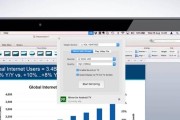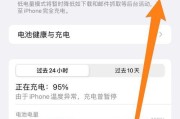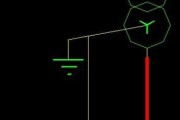在日常生活和工作中,电脑无法联网是一个非常常见的问题。无论是在家中还是在办公室,我们都需要依赖互联网进行各种活动。但当电脑无法连接网络时,不仅会影响我们的工作效率,还会造成不必要的困扰。本文将针对电脑无法联网的问题,给出一些常见的解决方案,帮助读者快速恢复网络连接。
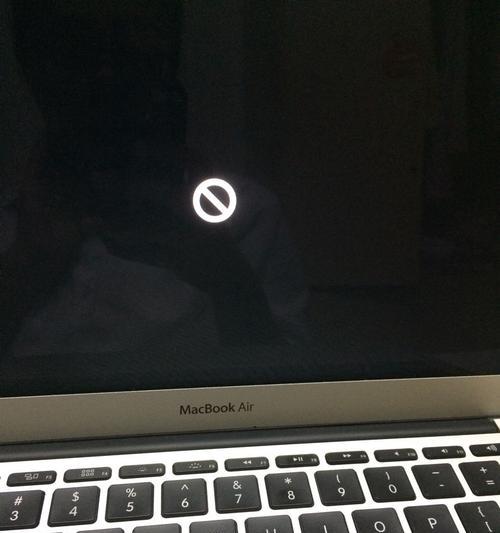
1.检查网络连接:
-确保电脑与路由器或者调制解调器的连接线正常插入。
-检查路由器或调制解调器的电源是否打开,并且指示灯是否正常亮起。
2.重启网络设备:
-关闭电脑、路由器和调制解调器。
-分别按顺序重新打开这些设备。
-等待一段时间,让设备重新连接并建立稳定的网络。
3.检查IP地址设置:
-打开“网络和共享中心”,选择“更改适配器设置”。
-右键点击正在使用的网络连接,选择“属性”。
-在“通用”选项卡中,确保IP地址和DNS服务器自动获取。
4.检查防火墙设置:
-检查防火墙设置是否阻止了特定的网络连接。
-可以尝试关闭防火墙或者添加例外规则,允许特定的网络连接通过。
5.清除DNS缓存:
-打开命令提示符,输入命令“ipconfig/flushdns”。
-等待命令执行完毕后,重新连接网络。
6.更新网卡驱动程序:
-打开设备管理器,找到并展开“网络适配器”。
-右键点击正在使用的网卡驱动程序,选择“更新驱动程序软件”。
-系统会自动搜索并安装最新的网卡驱动程序。
7.检查网络线缆:
-确保网络线缆连接牢固,没有损坏或断开。
-可以尝试更换一个新的网络线缆,看是否能恢复联网。
8.重置网络设置:
-打开命令提示符,输入命令“netshintipreset”和“netshwinsockreset”。
-系统会重新设置网络配置和套接字参数。
9.运行网络诊断工具:
-在网络连接问题无法解决时,可以使用操作系统自带的网络诊断工具进行故障排查。
-根据工具的指示,进行相应的操作修复网络连接问题。
10.检查其他设备:
-如果其他设备可以正常连接网络,那么问题可能出在电脑本身。
-可以尝试更新操作系统或者进行杀毒扫描,排除潜在的病毒或恶意软件导致的问题。
11.联系网络服务提供商:
-如果以上方法都无法解决问题,可能是网络服务提供商那边出现了故障。
-可以联系网络服务提供商的客服,并向他们报告问题,寻求技术支持。
12.寻求专业帮助:
-如果自己无法解决问题,可以寻求专业人士的帮助。
-可以找到附近的计算机维修店或者咨询专业的网络工程师。
13.避免类似问题再次发生:
-定期更新操作系统和软件,确保安全性和稳定性。
-注意安装可信任的杀毒软件,避免恶意软件感染。
-注意网络使用习惯,避免点击不明链接或下载可疑文件。
14.
-电脑无法联网是一个常见但麻烦的问题,但大多数情况下可以通过简单的操作解决。
-检查网络连接、重启设备、检查设置、清除缓存等方法可以帮助我们恢复网络连接。
-如果以上方法都无效,可以考虑联系网络服务提供商或寻求专业帮助。
电脑无法联网可能是由多种原因造成的,例如网络连接问题、IP地址设置错误、防火墙设置等。通过检查网络连接、重启设备、检查设置和运行网络诊断工具等方法,我们可以尝试解决这个问题。如果无法自行解决,可以联系网络服务提供商或寻求专业帮助。为了避免类似问题再次发生,我们还应注意定期更新系统和软件,安装可信任的杀毒软件,并养成良好的网络使用习惯。
解决电脑无法联网的问题
在当今高度网络化的时代,电脑已经成为我们日常生活中必不可少的工具。然而,有时我们可能会遇到电脑无法联网的问题,这给我们的工作和生活带来了诸多不便。本文将为大家介绍一些常见的解决方法,帮助您快速排除电脑无法联网的困扰。
一、检查物理连接
1.检查网线是否插好了
2.确认网线没有损坏
3.检查路由器或交换机的电源是否正常工作
二、重启设备
1.重启电脑和路由器
2.等待几分钟后再次尝试连接网络
三、检查网络设置
1.确认电脑的网络设置正确
2.检查IP地址是否被正确分配
3.重置网络设置,清除可能存在的错误配置
四、更新驱动程序
1.检查网络适配器的驱动程序是否过时
2.下载并安装最新版本的驱动程序
五、防火墙和安全软件
1.暂时禁用防火墙和安全软件
2.检查是否有冲突的安全设置
六、检查网络服务提供商
1.联系网络服务提供商确认是否存在网络故障
2.了解网络服务提供商的维护计划
七、使用网络故障排除工具
1.使用Windows系统自带的网络故障排除工具
2.下载并使用第三方网络故障排除工具进行诊断
八、更换DNS服务器地址
1.更改电脑的DNS服务器地址为谷歌DNS或其他可靠的公共DNS服务器
2.清除DNS缓存并重启设备
九、检查无线网络连接问题
1.确认无线网络开关已打开
2.重新输入无线网络密码
十、更换网卡
1.如果以上方法均未解决问题,考虑更换网卡
十一、请教专业人士
1.如果您对电脑网络设置不熟悉,建议咨询专业人士寻求帮助
十二、重装操作系统
1.电脑无法联网问题严重且无法解决时,可考虑重装操作系统
十三、检查硬件问题
1.检查网卡是否损坏
2.检查路由器或交换机的硬件是否故障
十四、使用移动热点
1.如果有移动设备可以联网,可以将其设置为移动热点共享网络
十五、寻求专业维修
1.如果您无法解决电脑无法联网的问题,建议寻求专业维修人员的帮助
当电脑无法联网时,我们可以通过检查物理连接、重启设备、检查网络设置、更新驱动程序、防火墙和安全软件、检查网络服务提供商、使用网络故障排除工具、更换DNS服务器地址、检查无线网络连接问题、更换网卡等方法进行排除。若问题依然存在,可以请教专业人士或者寻求专业维修。希望本文所提供的解决方法能够帮助大家顺利解决电脑无法联网的问题。
标签: #怎么办